Este documento foi desenvolvido em parceria com a equipe JUSTICE FTC TEAM #21036
O REV Servo Hub é compatível com ambos os sistemas REV ION e REV DUO. Por meio de uma única interface de comunicação, ele pode fornecer controle avançado de até seis (6) servos. Isso significa que o Servo Hub não precisa de cabeamento PWM adicional entre ele e o controlador do robô, simplificando bastante a fiação. Futuras atualizações de firmware desbloquearão recursos adicionais, como medições de corrente para cada canal de saída, comunicação CAN, controle de potência de canal individual para permitir estados de servo desligado e até mesmo tensão de saída ajustável para proporcionar adaptabilidade a uma ampla gama de classes de servo.[](https://docs.stemos.com.br/uploads/images/gallery/2025-05/image.png) O Servo Hub é fácil de atualizar e configurar por meio da conexão USB-C, utilizando o REV Hardware Client. Com uma saída de corrente total de 15A compartilhada entre todos os canais, o Servo Hub lhe dará a potência de que você precisa para ter sucesso no campo! Recursos - Conectividade - USB - RS485 - CAN - Canais de servo avançados - O LED de status indica o status do sinal PWM e falhas - Medição de corrente de canal individual † - Potência de saída de canal individualmente comutável † - Tensão de saída configurável † - Proteção contra sobrecorrente - Proteção contra polaridade reversa - Proteção ESD † Recursos disponíveis após futuras atualizações de software. ### Principais especificações elétricas| Parâmetro | Mínimo | Tipo | Máximo | Unidades |
|---|---|---|---|---|
| Faixa de tensão operacional | 7 | - | 15 | V |
| Tensão de saída | 0.5 | - | 7,4 | V |
| Saída total máxima | - | - | 15 | A |
| Canal Corrente máxima de saída † | - | - | 3 | A |
| Conector WAGO com trava | Mínimo | Tipo | Máximo | Unidades |
|---|---|---|---|---|
| Bitola do fio suportado (sólido desencapado/trançado) | 26 | - | 14 | AWG |
| Comprimento da tira de fio desencapado | 0,31 | 0,33 | 0,355 | pol |
| Bitola do fio suportado (com fio, com ponteira) | 24 | - | 18 | Awg |
| Conectores de servo | Mínimo | Tipo | Máximo | Unidades |
|---|---|---|---|---|
| Entrada | - | Cabo PWM (padrão de 3 fios com passo de 0,1") | - | - |
| Saída | - | Cabo PWM (padrão de 3 fios com passo de 0,1") | - | - |
| Parametro | Mínimo | Tipo | Máximo | Unidades |
|---|---|---|---|---|
| Número de canais de servo | - | 6 | - | - |
| Comprimento | - | 85,7 (3,374) | - | mm (pol.) |
| Largura | - | 47,6 (1,874) | - | mm (pol.) |
| Altura | - | 18,3 (0,72) | - | mm (pol.) |
| Diâmetro do furo de montagem | - | \#10 Folga | - | - |
| Padrão de furo de montagem | - | 3 por 1,5 | - | pol. |
Este documento foi desenvolvido em parceria com a equipe JUSTICE FTC TEAM #21036
**Diagramas de fiação**##### FTC/RS485 ###### **Conectando o Servo Hub em uma Control Hub** Observe que o pino de aterramento de cada motor servo ficará voltado para a borda externa do Servo Hub e o pino de sinal ficará mais próximo do centro. Os servos conectados às portas 0, 1 e 2 serão espelhados pelos servos conectados às portas 3, 4 e 5. [](https://docs.stemos.com.br/uploads/images/gallery/2025-05/2-1.png) ##### FRC/CAN ###### **Conectando o Servo Hub para controle via CAN** Observe que o pino de aterramento de cada motor servo ficará voltado para a borda externa do Servo Hub e o pino de sinal ficará mais próximo do centro. Os servos conectados às portas 0, 1 e 2 serão espelhados pelos servos conectados às portas 3, 4 e 5. [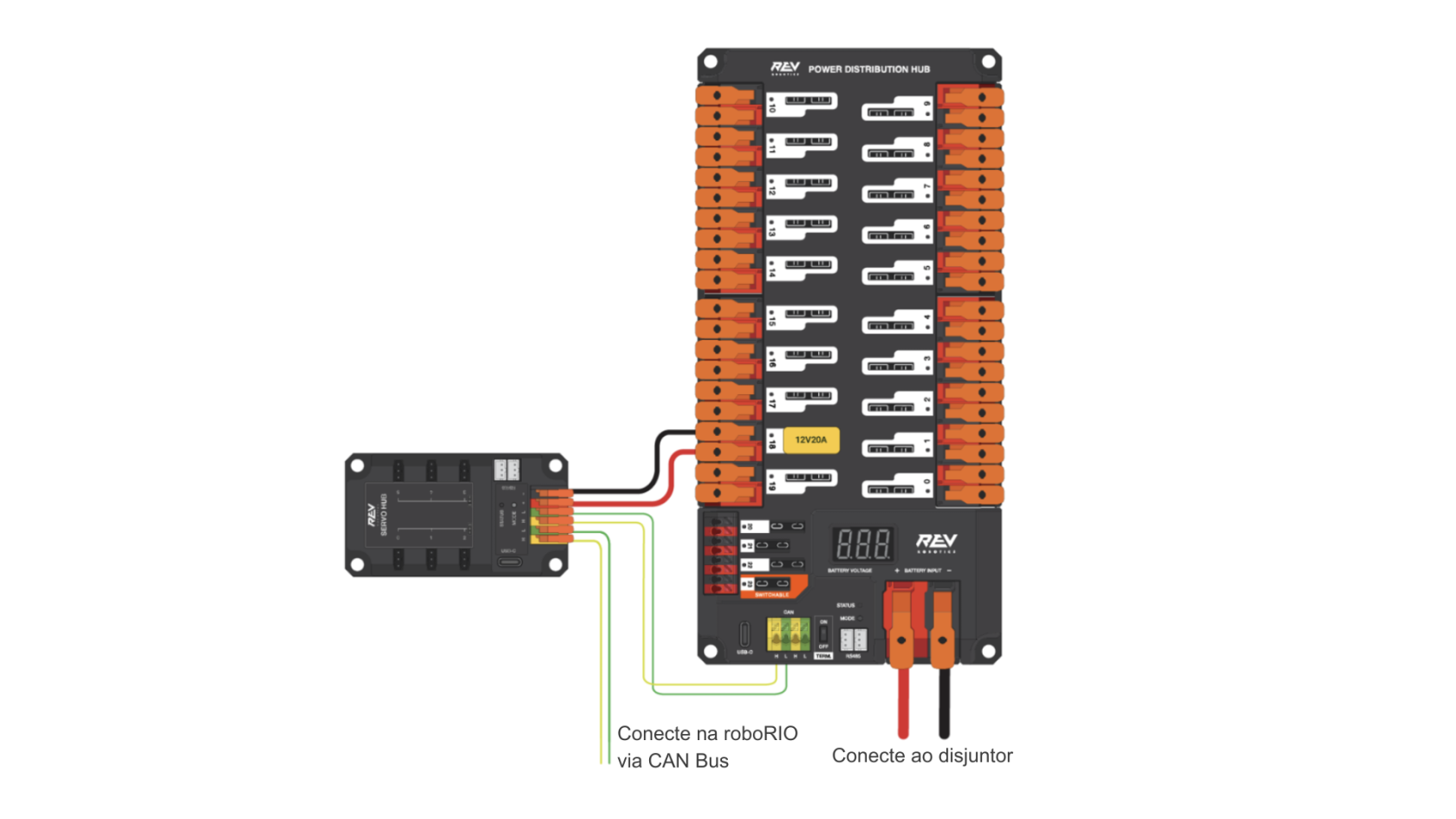](https://docs.stemos.com.br/uploads/images/gallery/2025-05/1.png) # Configuração do Servo Hub com a Control Hub ---Este documento foi desenvolvido em parceria com a equipe JUSTICE FTC TEAM #21036
Configuração de IDs do Servo HubAs IDs do Servo Hub devem ser definidas enquanto o Servo Hub estiver desconectado de uma Control Hub OU antes de ligar o robô. Os Servo Hubs conectados anteriormente a um robô podem precisar de um ciclo de energia antes de alterar as IDs.
Por padrão, o ID do Servo Hub deve ser definido como 3. Isso pode ser alterado conectando o Servo Hub diretamente ao REV Hardware Client usando um cabo USB-C. O Servo Hub aparecerá na lista de hardware, conforme mostrado abaixo: [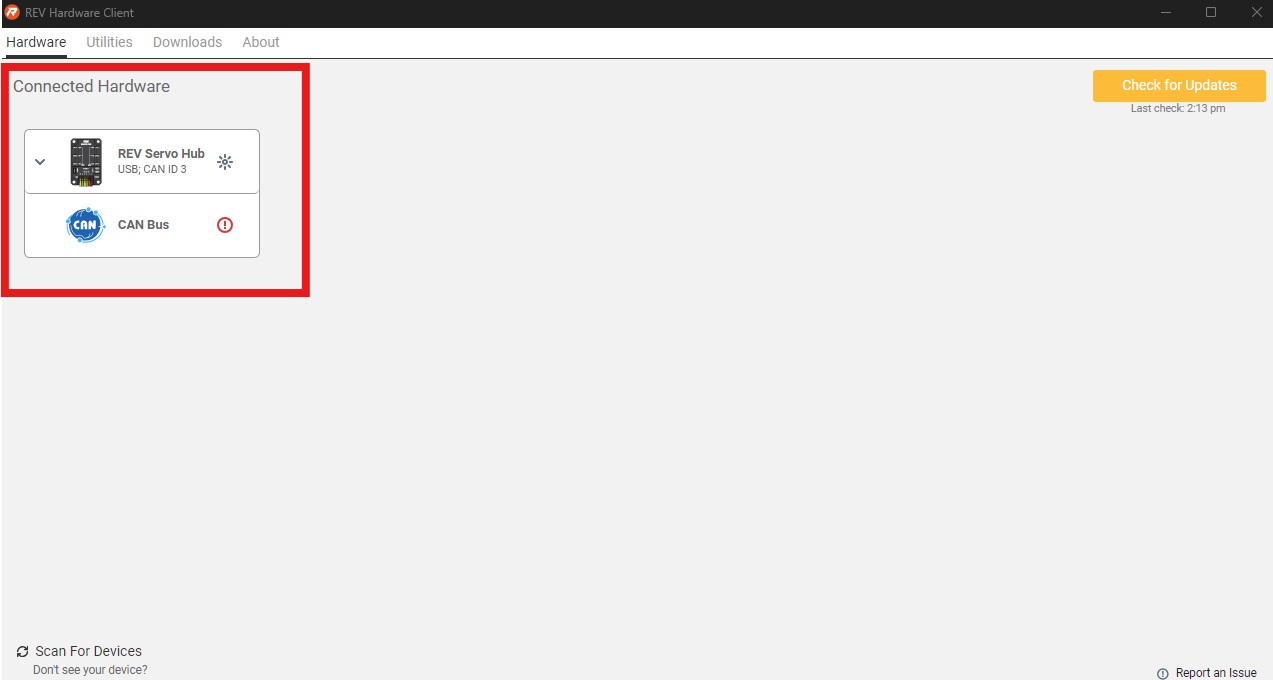](https://docs.stemos.com.br/uploads/images/gallery/2025-05/image-1.jpg) A “CAN ID” é a ID individual do Servo HubCada Servo Hub e Expansion Hub deve ter uma ID exclusiva antes de poder concluir o processo de configuração.
[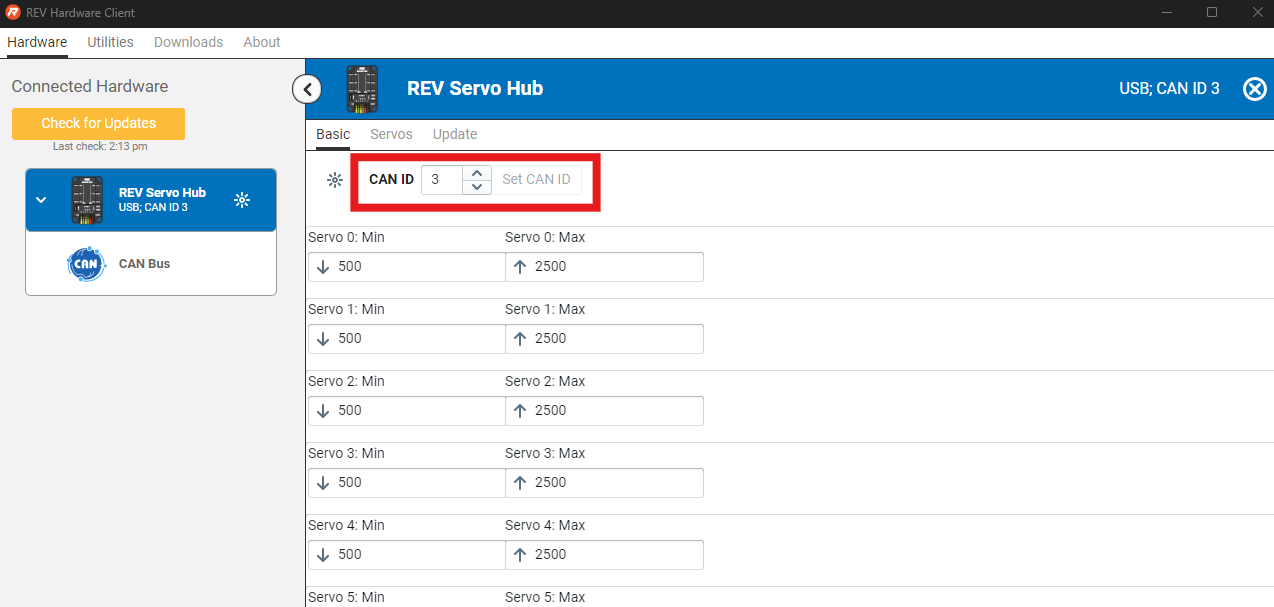](https://docs.stemos.com.br/uploads/images/gallery/2025-05/image-2.png)O ID CAN pode ser definido entre 1 e 10 para FTC. Após escolher o ID, clique em "Definir ID CAN".Pressionar “Scan” em uma configuração existente pode fazer com que os dispositivos já nomeados sejam apagados. É necessário um novo arquivo de configuração ao adicionar uma câmera ou uma Expansion Hub por USB.
4. Todos os Servo Hubs ou Expansion Hubs conectados usando RS485 serão exibidos no menu do portal. Se você estiver usando vários Servo Hubs, eles poderão ser identificados pelo número de identificação. ###### **Menu ao usar um único Servo Hub:** [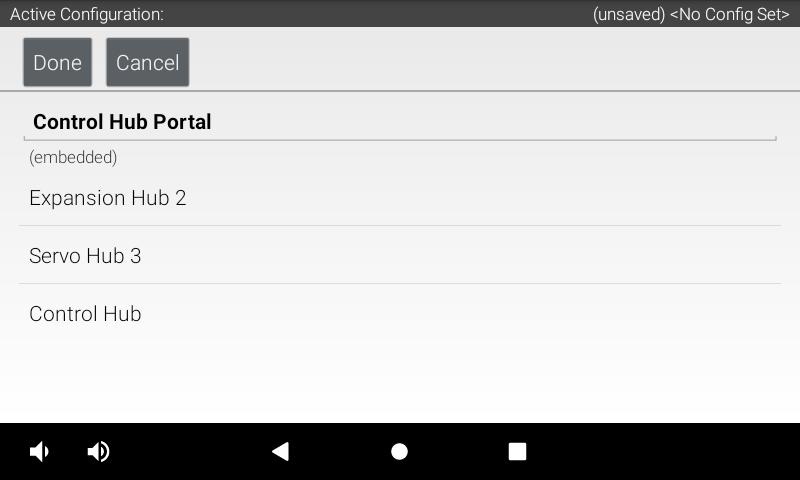](https://docs.stemos.com.br/uploads/images/gallery/2025-05/image-7.png) ###### **Menu ao usar vários Servo Hubs:** [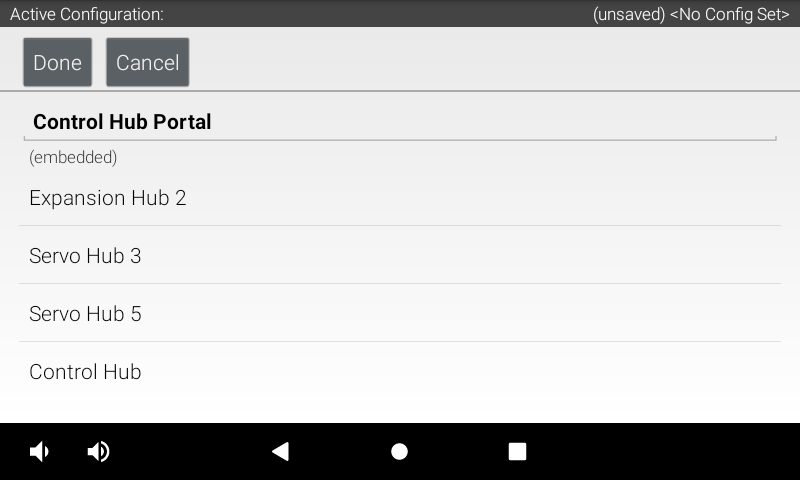](https://docs.stemos.com.br/uploads/images/gallery/2025-05/image-8.png) #### **Configurando Servos** 1. Selecione o Servo Hub onde você está adicionando servos. [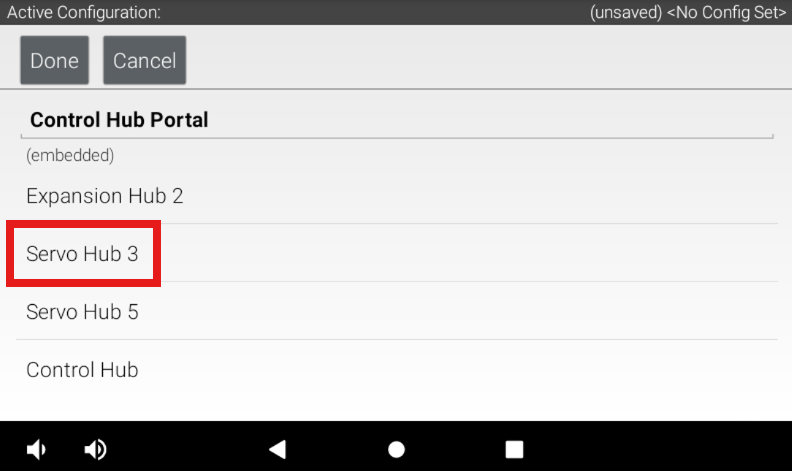](https://docs.stemos.com.br/uploads/images/gallery/2025-05/image-9.png) 2. Selecione a opção “Servos”. [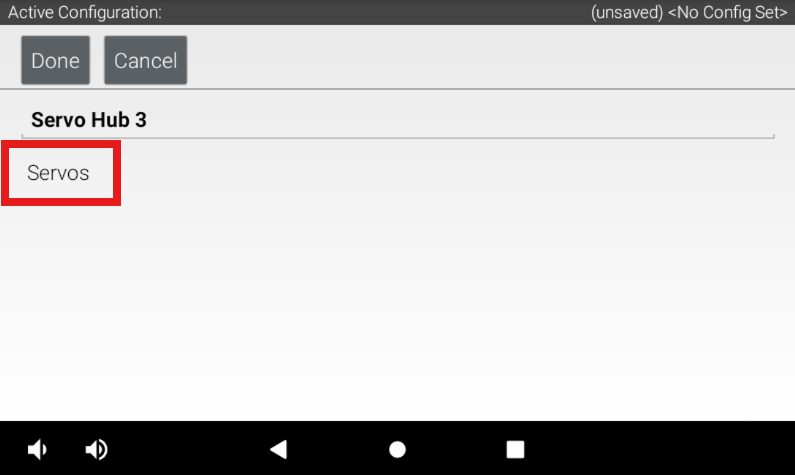](https://docs.stemos.com.br/uploads/images/gallery/2025-05/image-10.png) 3. Isso abrirá um menu de configuração semelhante ao que é usado para motores e sensores! [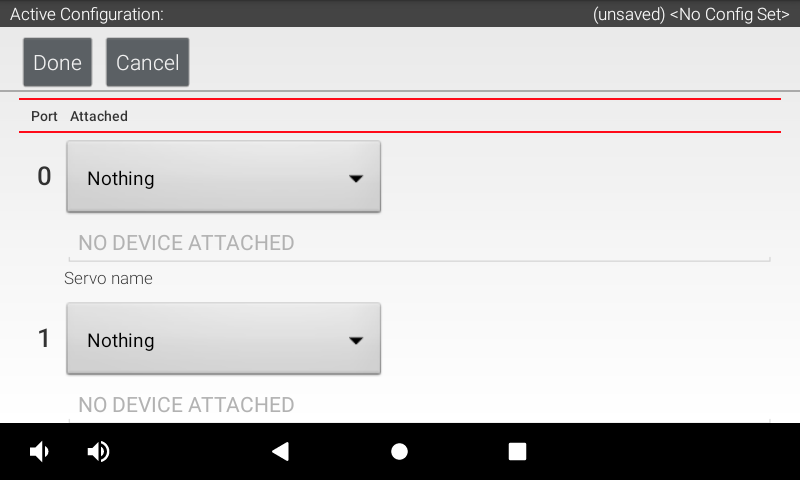](https://docs.stemos.com.br/uploads/images/gallery/2025-05/image-11.png) 4. Selecione a opção desejada no menu suspenso. [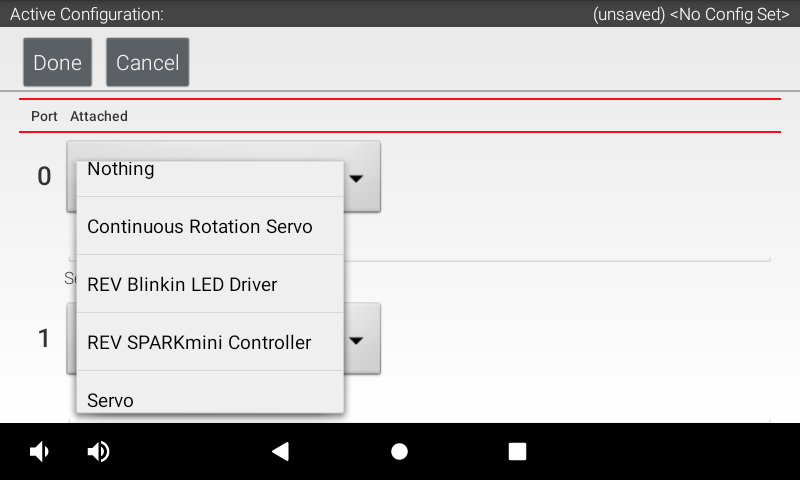](https://docs.stemos.com.br/uploads/images/gallery/2025-05/image-12.png) 5. Atribua um nome apropriado ao dispositivo. [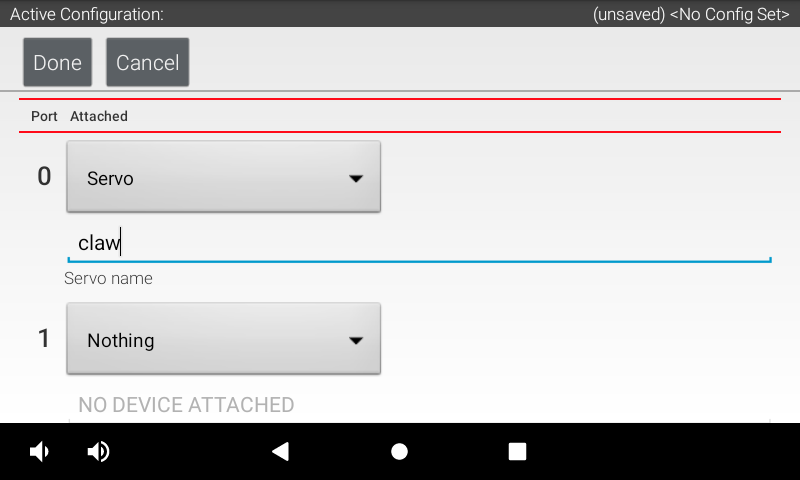](https://docs.stemos.com.br/uploads/images/gallery/2025-05/image-13.png) 6. Clique em “Done” (Concluído) quando todos os nomes forem inseridos para retornar ao menu principal do Servo Hub. [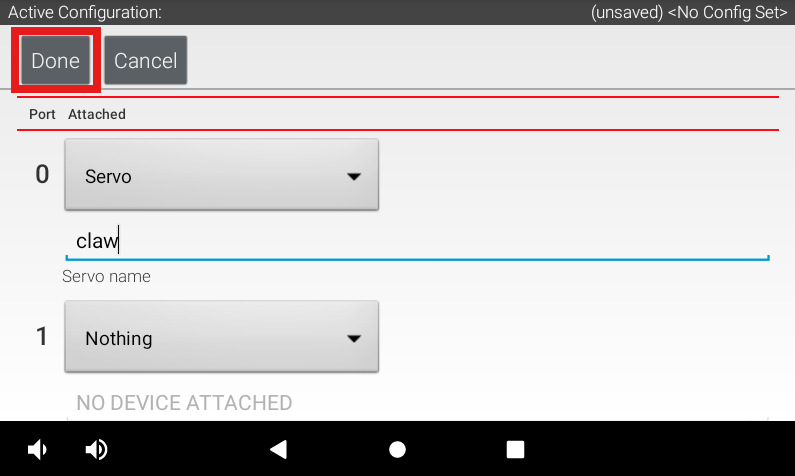](https://docs.stemos.com.br/uploads/images/gallery/2025-05/image-14.png) 7. Clique novamente em “Done” (Concluído) para retornar à lista de todos os hubs conectados. # Canal de Energia ---Este documento foi desenvolvido em parceria com a equipe JUSTICE FTC TEAM #21036
#### **Canal de energia** O REV Servo Hub permite que cada canal de servo seja alimentado individualmente. Isso permite que os usuários alimentem apenas os canais necessários em um determinado momento. Um canal pode ter alimentação sem sinal ou vice-versa, dependendo da configuração. ##### FTC SDK com Control Hub No momento, o FTC SDK não oferece suporte ao controle de tempo de execução do canal de energia. - Os canais são sempre alimentados quando ativados. - Quando desativados, os canais seguem o Comportamento de Desativação configurado. ##### REVLib para FRC e outros Controles O REVLib oferece controle completo do tempo de execução sobre a energia do canal. - Os canais habilitados podem ser ativados ou desativados a qualquer momento por meio do código do robô. - Os canais desativados sempre aderem à sua configuração de Comportamento de Desativação, independentemente das configurações de tempo de execução. #### **Comportamento de Desativação** Um programa pode controlar dinamicamente se um canal é energizado. No entanto, alguns usuários podem querer que um canal forneça energia mesmo quando estiver desativado. Para resolver isso, é fornecida a configuração “Disable Behavior”. Cada canal tem sua própria configuração Disable Behavior, o que permite um controle detalhado.**Importante** : Certifique-se de entender o comportamento do seu servo quando ele tem energia, mas não tem sinal, pois isso pode variar entre os modelos.
- `kSupplyPower`: A alimentação é fornecida ao servo enquanto estiver desativado, mas nenhum sinal é enviado. - **Observação:** a configuração `kSupplyPower` é mais semelhante ao comportamento do Módulo de Alimentação de Servo REV, enquanto a configuração `kDoNotSupplyPower` está mais próxima do comportamento das portas de servo do Control Hub. Entretanto, nenhuma dessas configurações é exatamente igual a esses dispositivos. - `kDoNotSupplyPower`: A energia não é fornecida ao servo enquanto estiver desativado. ##### Quando usar cada comportamento de desativação A seleção do comportamento de desativação apropriado depende das necessidades específicas da sua equipe e do caso de uso de cada canal servo. Abaixo estão alguns cenários em que cada comportamento pode ser vantajoso no **FIRST Tech Challenge (FTC)** ou na **FIRST Robotics Competition (FRC).** Ao escolher cuidadosamente o comportamento de desativação apropriado para cada canal de servo, as equipes podem otimizar o desempenho do robô e garantir uma operação confiável em várias condições. É altamente recomendável testar sua configuração durante a prática para evitar surpresas durante a competição. ##### `kSupplyPower` **Quando a manutenção da posição do servo é crítica:** use esse comportamento se o servo precisar manter a posição mesmo quando desativado. Por exemplo: - Manter uma garra fechada em torno de um elemento do jogo enquanto o robô estiver temporariamente desativado. - Garantir que um mecanismo, como um braço ou elevador, permaneça no lugar quando o robô estiver desativado durante o teste ou uma pausa na partida. **Quando a transição de desativado para ativado precisa ser perfeita:** Se o servo deve manter um estado consistente (por exemplo, evitar movimentos bruscos) quando reativado, o fornecimento de energia garante que o servo permaneça estável. **Quando você conhece o comportamento do servo sem sinal:** Os servos se comportam de maneira diferente quando são alimentados sem sinal. Alguns podem manter sua posição, enquanto outros podem se mover ou “perder firmeza”, e outros podem retornar à posição central. Certifique-se de testar seus servos e entender o comportamento deles nesse modo. --- ##### `kDoNotSupplyPower` **Quando o modelo do servo exibe um comportamento indesejável com alimentação, mas sem sinal:** Alguns modelos de servo se comportam de forma imprevisível quando estão ligados, mas não estão recebendo sinal. Por exemplo, alguns servos podem apresentar instabilidade ou movimento incontrolável nesse estado, enquanto outros retornam à posição central. Nesses casos, o uso do `kDoNotSupplyPower` garante que o servo não seja ligado até que um sinal válido esteja presente. **Quando o movimento do servo enquanto desativado é aceitável:** Se o mecanismo conectado ao servo não exigir posicionamento ou travamento preciso, a remoção da alimentação pode reduzir o desgaste do servo. - Exemplo: Permitir que um braço de admissão caia em uma posição “neutra” quando não estiver energizado. **Para proteger os servos do uso excessivo:** Em alguns casos, a alimentação contínua de um servo quando desativado pode contribuir para o superaquecimento ou o desgaste. Use esse modo para prolongar a vida útil do servo. # Canal de Pulso ---Este documento foi desenvolvido em parceria com a equipe JUSTICE FTC TEAM #21036
#### **Controle da Largura de Pulso do Servo** Os servomotores são controlados por meio de uma técnica chamada PWM (Modulação por Largura de Pulso), em que a largura de um pulso determina o comportamento do servo. Normalmente, o pulso é enviado ao servo a cada 20 milissegundos, e a duração do pulso (medida em microssegundos) comunica a posição ou a velocidade desejada. #### **Servos Angulares** Para servomotores angulares, a largura do pulso corresponde diretamente à posição-alvo do braço do servo. O Servo Hub permite que os usuários personalizem a faixa de largura de pulso para se adequar ao seu servo específico com uma posição mínima, máxima e central configurável. Os usuários podem ajustar esses valores para que correspondam aos recursos do servo ou ao comportamento desejado. - Uma largura de pulso mais curta, normalmente 1.000 µs (1 ms) ou 500 µs (0,5 ms), move o servo para sua posição mínima (por exemplo, totalmente no sentido anti-horário). - Uma largura de pulso mais longa, normalmente 2.000 µs (2 ms) ou 2.500 µs (2,5 ms), move o servo para sua posição máxima (por exemplo, totalmente no sentido horário). - Uma largura de pulso próxima ao ponto médio, normalmente 1.500 µs (1,5 ms), posiciona o braço do servo no centro. Exemplo de Intervalo| Largura de pulso (µs) | Posição |
|---|---|
| 500 µs | Totalmente no sentido anti-horário |
| 1,500 µs | Centro |
| 2,500 µs | Totalmente no sentido horário |
| Largura de pulso (µs) | Ação |
|---|---|
| 500 µs | Velocidade máxima (sentido horário) |
| 1,500 µs | Parada |
| 2,500 µs | Velocidade máxima (sentido anti-horário) |
Este documento foi desenvolvido em parceria com a equipe JUSTICE FTC TEAM #21036
#### **Indicadores de LED** O REV Servo Hub usa LEDs para fornecer feedback visual sobre o status do dispositivo e os estados dos canais individuais. A compreensão desses indicadores ajuda a diagnosticar problemas e a monitorar o desempenho do sistema.**Importante:** Esses padrões de led se aplicam somente à versão de firmware 24.0.0 e posterior
--- #### **Status geral do LED** O LED de status principal do Servo Hub comunica o estado geral do dispositivo. Abaixo, há uma tabela que explica os vários padrões e seus significados: 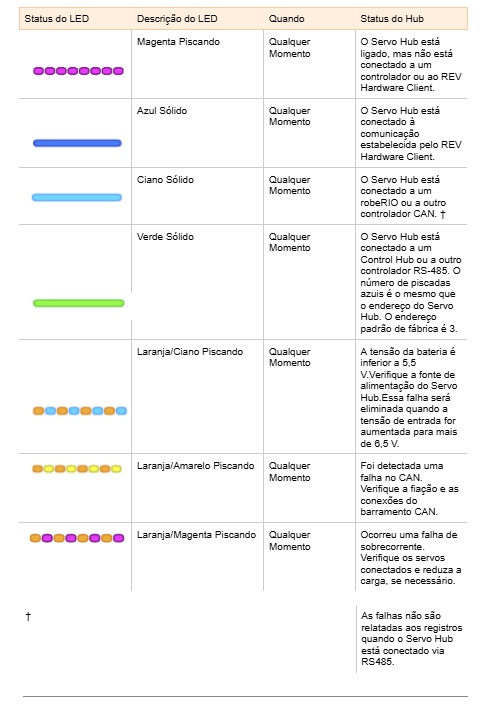 #### **LED de Status do Canal** Cada canal de servo no REV Servo Hub tem seu próprio LED dedicado, que fornece feedback sobre o estado do canal e o sinal PWM atual. Veja a seguir o significado de cada padrão de LED: **Observações:** - Os LEDs dos canais refletem o estado atual do sinal PWM, ajudando os usuários a verificar o comportamento do servo em tempo real. - Os canais desativados ainda mostram feedback por meio de um LED âmbar piscante, facilitando a diferenciação dos canais inativos. #### **Servos Angulares**  #### **Servos de rotação contínua</b** 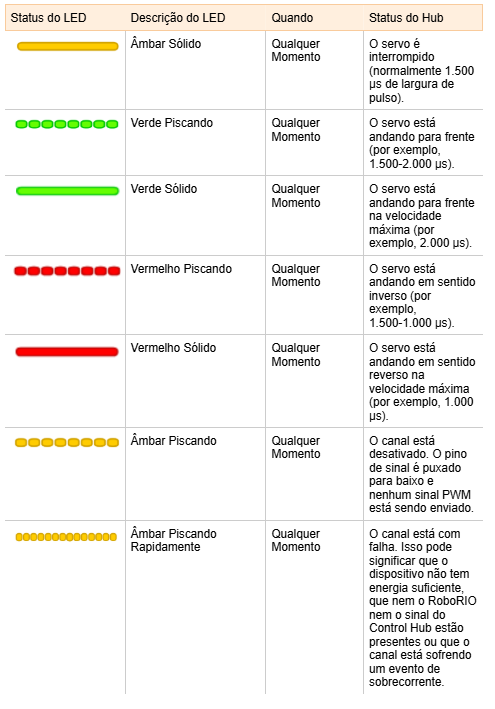 # Solução de problemas ---Este documento foi desenvolvido em parceria com a equipe JUSTICE FTC TEAM #21036
#### **Guia de Solução de Problemas** Este guia de solução de problemas ajuda a diagnosticar e resolver problemas com o REV Servo Hub. #### **Problemas de energia** Se o Servo Hub não estiver respondendo (sem luzes): 1. **Verifique a fonte de alimentação**: - Verifique se a fonte de alimentação fornece tensão suficiente (recomenda-se 6-12 V). - Se estiver usando um REV PDH, verifique o disjuntor do canal que está alimentando o hub de servo. 2. **Inspecione a fiação**: - Verifique se todos os fios estão conectados de forma segura. - Faça um teste de tração nas conexões de energia. 3. **Entre no modo de recuperação**: - Se o Servo Hub tiver energia, mas nenhum LED acender, siga as instruções do modo de recuperação abaixo. ##### Falhas de sobrecorrente O Servo Hub protege a si mesmo e aos servos conectados contra condições de sobrecorrente. Há dois tipos de falhas de sobrecorrente: 1. Falha de sobrecorrente do canal 2. Falha de sobrecorrente total do dispositivo ##### Falha de sobrecorrente do canal **Condição**: Um canal excede 6A por um período prolongado ou apresenta picos curtos acima de 7A. **Indicadores**: O LED do canal pisca na cor âmbar em uma frequência alta e/ou a alimentação do canal afetado é removida. **Resolução**: 1. Remova a carga do servo 2. Permita que a corrente caia para eliminar a falha. ##### Falha de sobrecorrente total do dispositivo **Condição:** A corrente total em todos os seis canais excede 15A. **Indicadores**: Todos os LEDs dos canais piscam na cor âmbar em uma frequência alta e/ou a alimentação de todos os canais foi removida. **Resolução:** 1. Desconecte os servos e verifique se há falhas ou consumo excessivo de corrente. 2. Certifique-se de que nenhum canal esteja em curto-circuito. 3. A falha será eliminada 1 segundo depois que a corrente total cair abaixo de 15A. **Causas comuns:** - As falhas de sobrecorrente podem indicar carga excessiva ou mau funcionamento do servo. Desconecte e teste os servos individualmente. - Servos de alta potência paralisados (por exemplo, Axon Max com uma corrente de paralisação de ~4A). - Curto-circuito na fiação do servo 43. ##### Avisos de Bateria Fraca O Servo Hub alternará entre **azul** e **laranja** no LED de status principal quando a tensão de entrada estiver baixa: - **Limite de baixa tensão**: Abaixo de 5,5V. - **Tensão de compensação**: Acima de 6,5 V. **Resolução**: - Verifique a voltagem da bateria que está alimentando o Servo Hub e recarregue-a, se necessário. - Certifique-se de que as conexões com a bateria estejam seguras. - A baixa tensão pode causar um comportamento inesperado. ##### Falhas no Barramento CAN Uma falha de CAN ocorre quando o Servo Hub detecta uma comunicação não confiável no barramento CAN. O LED de status principal alternará entre **amarelo** e **laranja**. ##### Etapas de solução de problemas: 1. **Inspecione a fiação**: - Faça um teste de puxão para garantir que as conexões estejam seguras. - Verifique se há fio desencapado suficiente nos conectores Wago. 2. **Verifique os resistores de terminação**: - Garanta a terminação adequada em ambas as extremidades do barramento CAN. 3. **Teste de curtos**: - Inspecione se há curtos na fiação CAN. #### **Nenhuma Conexão Detectada** Quando o Servo Hub não puder detectar uma conexão com um controlador ou com o REV Hardware Client, o LED de status principal piscará em magenta. ##### Etapas de solução de problemas: 1. Verifique o Hardware Client: - Abra o REV Hardware Client e verifique se ele reconhece o Servo Hub. 2. Verifique a conexão CAN: - Verifique a fiação do barramento CAN. - Use o Hardware Client para verificar se outros dispositivos no barramento CAN estão visíveis. 3. Inspecione o roboRIO: - Verifique se a roboRIO tem energia. - Verifique a configuração e as conexões da roboRIO. #### **Problemas de Servo e Canal** ##### O Servo não está respondendo - Verifique se o canal está ativado (o LED não está piscando na cor âmbar). - Verifique se há conexões soltas ou danos na fiação do servo. - Verifique se o servo é compatível com a faixa de largura de pulso configurada. ##### Movimento Incorreto ou Instável do Servo - Inspecione a configuração Disable Behavior (Desativar comportamento): - Alguns servos podem apresentar tremores ou comportamento inadequado quando estão ligados, mas não estão recebendo sinal. Considere o uso do `kDoNotSupplyPower` - Teste com outro servo para descartar problemas de hardware. ##### O LED do Canal Não Acende - Se o LED do canal estiver apagado, verifique se o canal está configurado corretamente no programa. - Verifique a fiação e a funcionalidade do servo. - Teste com outro servo para confirmar a operação do canal. #### **Problemas de Software** ##### Não é possível configurar vários hubs de servo para uso com um hub de controle - Verifique novamente se cada Servo Hub tem uma ID CAN exclusiva, conectando-o via USB ao REV Hardware Client. - Os servo hubs devem ter uma ID diferente da de um hub de expansão. Os hubs de expansão têm como padrão a ID 1 ou 2. ##### O Servo Hub não está aparecendo no menu de configuraçãoVocê deve estar executando o aplicativo Robot Controller e o aplicativo Driver Station versão 10.0 para usar um Servo Hub.
- Verifique primeiro se o Servo Hub está recebendo alimentação adequada e se o cabo RS485 está seguro. - Verifique novamente se cada Servo Hub tem uma [ID CAN exclusiva](https://docs.stemos.com.br/books/servo-hub/page/configuracao-do-servo-hub-com-a-control-hub), conectando-o via USB ao REV Hardware Client. - Os servo hubs devem ter uma ID diferente da de um hub de expansão. Os hubs de expansão têm como padrão a ID 1 ou 2. ##### Não é possível definir a ID do CAN/ID do CAN não está sendo salva no Servo Hub Quando um hub de servo é conectado a um hub de controle, diretamente ou por meio de outro hub, ele será definido para o modo "somente leitura" ao interagir com o REV Hardware Client. Isso significa que o Client não pode atualizar a ID ou o firmware, e os recursos, como a capacidade de executar servos, não estarão disponíveis. - Desligue o robô ou desconecte o cabo RS845 que leva ao Servo Hub - Faça um ciclo de energia do Servo Hub. - Agora você deve conseguir conectar o Servo Hub via USB-C ao REV. Hardware Client para definir a ID ou usar os recursos do Client. ##### Driver Hub mostrando o erro "Servo Hub não está respondendo aos comandos no momento" [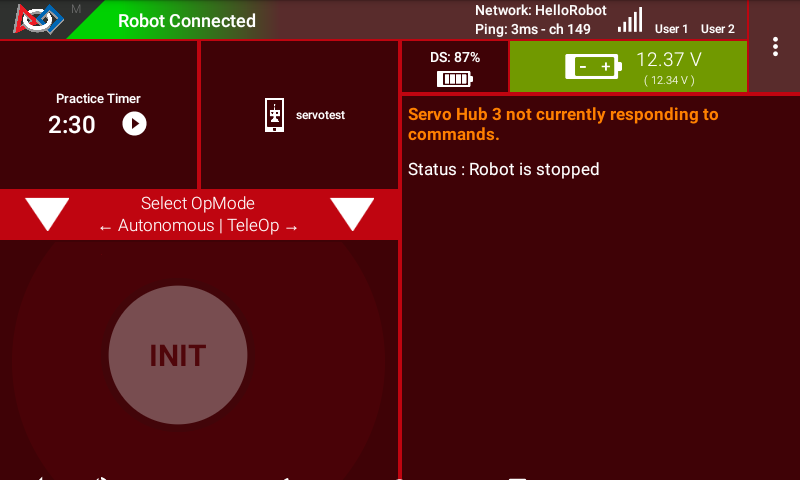](https://docs.stemos.com.br/uploads/images/gallery/2025-05/a.png) Driver Hub mostrando o erro "Servo Hub não está respondendo aos comandos no momento" - Verifique novamente se o Servo Hub está recebendo a fiação adequada e segura - Se a ID do Servo Hub tiver sido alterada ou se um Servo Hub diferente com uma ID diferente tiver sido conectado como substituto: - Altere a [ID do Servo Hub](https://docs.stemos.com.br/books/servo-hub/page/configuracao-do-servo-hub-com-a-control-hub) para que corresponda à da configuração OU - Crie um novo arquivo de configuração com a ID atualizada Se estiver removendo completamente o Servo Hub, crie um novo arquivo de configuração. ##### Driver Hub mostrando o aviso "Endereços maiores que 10 são reservados para uso do sistema [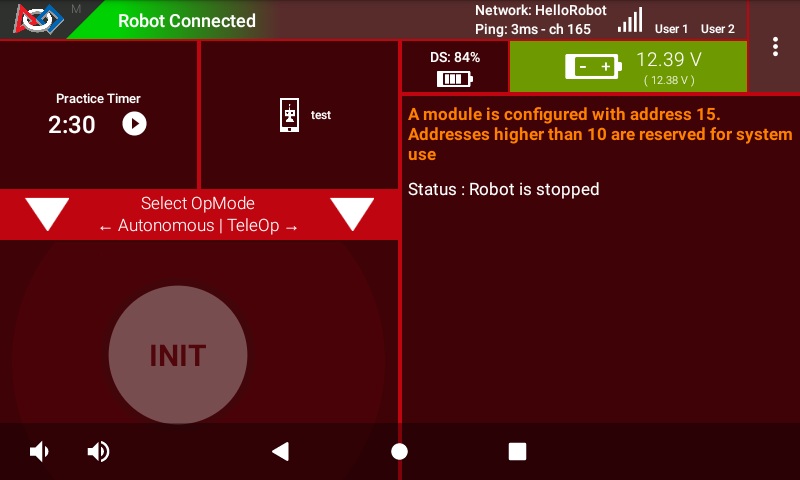](https://docs.stemos.com.br/uploads/images/gallery/2025-05/b1.jpg) Altere a [ID do Servo Hub](https://docs.stemos.com.br/books/servo-hub/page/configuracao-do-servo-hub-com-a-control-hub) para um intervalo entre 1 e 10 para evitar possíveis conflitos. Por padrão, os hubs de expansão têm ID 1 ou 2. ##### O servo hub aparece como um hub de expansão no cliente de hardware REV Ao se conectar por USB-C a um Hub de controle com um Servo Hub conectado, ele aparecerá como um Hub de expansão no Cliente, conforme mostrado abaixo: [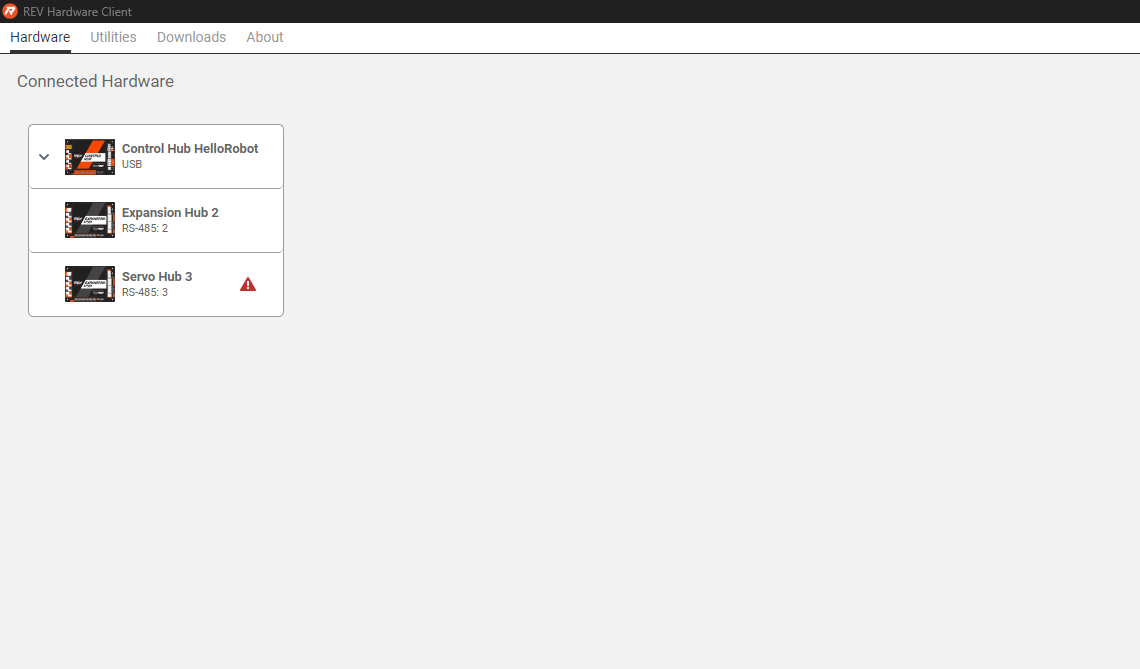](https://docs.stemos.com.br/uploads/images/gallery/2025-05/z.png) [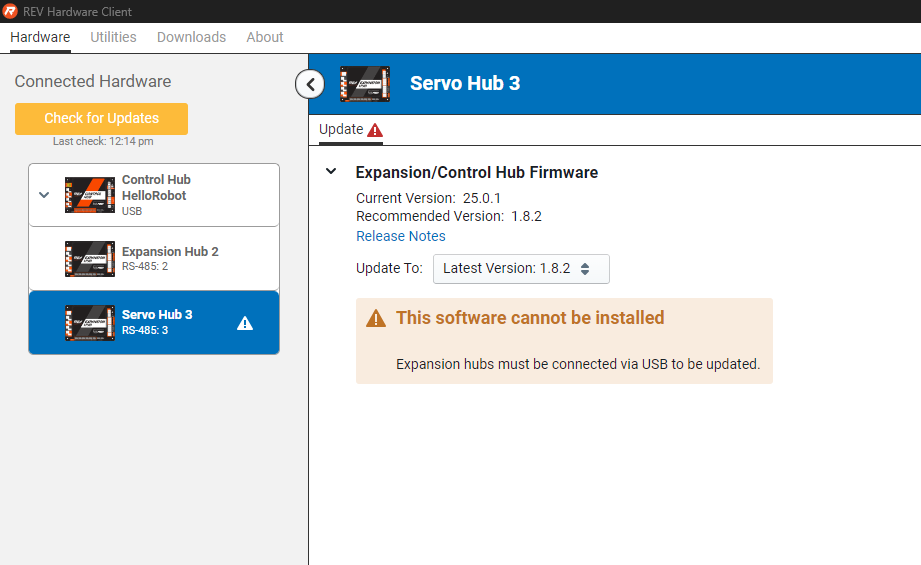](https://docs.stemos.com.br/uploads/images/gallery/2025-05/x.png) Esse é o comportamento esperado a partir da versão 1.7.0 do RHC. Para atualizar o hub de servo, desconecte-o do hub de controle e desligue-o antes de conectar apenas o hub de servo via USB-C. #### **Modo de Recuperação de Firmware** Se o Servo Hub não estiver respondendo, use o modo de recuperação para restaurar a funcionalidade. **Etapas para entrar no modo de recuperação:** 1. Desligue o Servo Hub. 2. Pressione e mantenha pressionado o botão de modo no Servo Hub. 3. Enquanto estiver segurando o botão, ligue o Servo Hub. 4. Solte o botão quando o LED vermelho do canal 4 e o LED verde do canal 5 estiverem acessos. O Servo Hub agora estará pronto para ser recuperado por meio do REV Hardware Client. --- Ao seguir este guia, os usuários podem diagnosticar e resolver os problemas mais comuns com o REV Servo Hub. Se os problemas persistirem, entre em contato com o suporte da REV Robotics para obter mais assistência.